
In der Welt der Datenverwaltung und -analyse spielt Excel eine zentrale Rolle. Die Anpassung der Spaltenbreite und Zeilenhöhe in Excel kann die Lesbarkeit verbessern und die Präsentation Ihrer Daten optimieren. Dieser Artikel führt Sie durch die Schritte, wie Sie die Spaltenbreite automatisch an den Inhalt anpassen können, und bietet Tipps, wie Sie manuelle Anpassungen für eine noch präzisere Kontrolle vornehmen können. Entdecken Sie, warum diese Techniken in Ihrem Excel-Toolkit nicht fehlen dürfen.
Was bedeutet „Spaltenbreite automatisch anpassen“ in Excel?
Die Funktion „Spaltenbreite automatisch anpassen“ in Excel ermöglicht es Ihnen, die Breite einer Spalte so anzupassen, dass der längste Eintrag in der Spalte vollständig sichtbar ist. Dies erfolgt durch einen einfachen Doppelklick oder über das Menü, ohne dass Sie die genaue Breite manuell einstellen müssen.
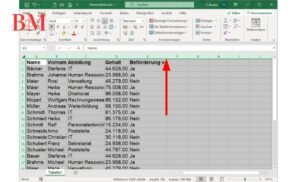
Warum ist die Anpassung der Spaltenbreite wichtig?
Eine gut angepasste Spaltenbreite verbessert nicht nur die Ästhetik Ihres Arbeitsblattes, sondern erleichtert auch das Lesen und Verstehen der Daten. Es ist ein entscheidender Schritt, um professionell aussehende Dokumente zu erstellen.
Schritt-für-Schritt: Spaltenbreite automatisch an den Inhalt anpassen
Um die Spaltenbreite automatisch anzupassen, können Sie entweder die Spaltenüberschrift doppelt anklicken oder die Option „Spaltenbreite automatisch anpassen“ im Menü wählen. Beide Methoden führen dazu, dass Excel die Spalte basierend auf dem breitesten Zellinhalt anpasst.
Manuelle Anpassung der Spaltenbreite: Eine detaillierte Anleitung
Manchmal benötigen Sie eine spezifische Spaltenbreite. Excel ermöglicht es Ihnen, die Breite manuell über das Menü „Spaltenbreite“ oder durch Ziehen der Trennlinien zwischen den Spaltenüberschriften einzustellen.
Lesen Sie auch: Center Parcs Wettrennen 2024
Automatische vs. manuelle Anpassung: Vor- und Nachteile
Während die automatische Anpassung Zeit spart und für die meisten Situationen ausreichend ist, bietet die manuelle Anpassung eine höhere Kontrolle und Präzision. Die Wahl hängt von Ihren spezifischen Bedürfnissen und der Art der Daten ab.

Tipps für die Anpassung der Zeilenhöhe in Excel
Ähnlich wie bei der Spaltenbreite können Sie auch die Zeilenhöhe automatisch oder manuell anpassen, um die Sichtbarkeit und Lesbarkeit Ihrer Daten zu optimieren.
Häufige Probleme und Lösungen bei der Spaltenanpassung
Manchmal passt Excel die Spaltenbreite nicht wie erwartet an. Dieser Abschnitt behandelt gängige Probleme, wie versteckte Daten oder Formatierungsprobleme, und wie Sie diese beheben können.
Lesen Sie auch: G-Portal Störung
Excel für Mac: Besonderheiten bei der Spaltenbreiten-Anpassung
Für Nutzer von Excel für Mac gibt es einige Besonderheiten bei der Anpassung der Spaltenbreite, die berücksichtigt werden müssen, um die gleiche Funktionalität wie auf Windows-Systemen zu erreichen.
Best Practices für die Arbeit mit Spaltenbreiten und Zeilenhöhen
Um die Effizienz und Effektivität Ihrer Arbeit in Excel zu maximieren, gibt es bewährte Methoden für die Anpassung von Spaltenbreiten und Zeilenhöhen, die in diesem Abschnitt behandelt werden.
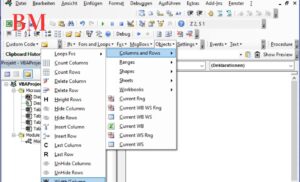
Zusätzliche Ressourcen und Tools für Excel-Nutzer
Es gibt zahlreiche Ressourcen und Tools, die Ihnen helfen können, Ihre Fähigkeiten in Excel zu erweitern und die Arbeit mit Spaltenbreiten und Zeilenhöhen zu vereinfachen.
Wichtigste Punkte zum Mitnehmen
- Die Anpassung der Spaltenbreite und Zeilenhöhe ist entscheidend für die Erstellung übersichtlicher und professioneller Excel-Dokumente.
- Die automatische Anpassung bietet eine schnelle Lösung, während die manuelle Anpassung eine feinere Kontrolle ermöglicht.
- Probleme bei der Anpassung können oft durch einfache Lösungen behoben werden, wie das Überprüfen auf versteckte Inhalte.
- Excel für Mac-Nutzer müssen möglicherweise spezifische Schritte befolgen, um die gleichen Ergebnisse wie Windows-Nutzer zu erzielen.
- Die Kenntnis von Best Practices und die Nutzung zusätzlicher Ressourcen können Ihre Effizienz und Effektivität in Excel erheblich verbessern.
Weitere aktuelle Nachrichten und Updates finden Sie The Berlin Mag.